Ինչպե՞ս Excel- ում անցնել / փոխել միայն կարդալու ռեժիմը:
Երբեմն, որպեսզի ընթերցողները պատահաբար չփոխեն ակտիվ աշխատանքային գրքույկը, գուցե ցանկանաք աշխատանքային գիրքը փոխել միայն կարդալու ռեժիմի: Այս հոդվածը ձեզ ցույց կտա Excel- ում միայն կարդալու ռեժիմի և խմբագրման ռեժիմի միջև ակտիվ աշխատանքային գրքույկին անցնելու կամ փոխելու մանրամասն քայլերը:
Անցնել / կարդալ միայն ընթերցման ռեժիմին ՝ Toggle Only Read հատկության միջոցով
Անցնել / կարդալ միայն ընթերցման ռեժիմին ՝ Toggle Only Read հատկության միջոցով
Toggle Only Read հատկությունը կարող է օգնել Excel- ի օգտվողներին հեշտությամբ փոխել ակտիվ աշխատանքային գիրքը խմբագրման ռեժիմի և միայն կարդալու ռեժիմի միջև: Այնուամենայնիվ, այս հատկությունը ժապավենով չի ցուցադրվում: Այս մեթոդը կօգնի ձեզ հեշտությամբ ցույց տալ Toggle Only Read կոճակը Արագ մուտքի գործիքագոտում:
1. Կտտացրեք սլաքը![]() Արագ մուտքի Գործիքադարակում և ընտրեք այն Ավելի շատ հրամաններ բացվող ցուցակից: Տեսեք,
Արագ մուտքի Գործիքադարակում և ընտրեք այն Ավելի շատ հրամաններ բացվող ցուցակից: Տեսեք,

2. Բացվող Excel Ընտրանքների երկխոսության դաշտում կատարեք հետևյալը.
(1) Ընտրեք Հրամաններ ոչ ժապավենով - ից Ընտրեք հրամաններ բացվող ցուցակ;
(2) Կտտացրեք ՝ այն ընդգծելու համար Փոխարկել միայն կարդալը հրամանների ցուցակում;
(3) Կտտացրեք այն կոճակին Ավելացնել կոճակը:

3. Սեղմեք OK սա ցույց տալու կոճակը Փոխարկել միայն կարդալը կոճակ ![]() Արագ մուտքի Գործիքադարակում: Տեսեք,
Արագ մուտքի Գործիքադարակում: Տեսեք,

4. Սեղմեք Փոխարկել միայն կարդալը կոճակ ![]() առաջին անգամ ակտիվ աշխատանքային գրքույկն անցնում է միայն կարդալու ռեժիմին. կտտացրեք Փոխարկել միայն կարդալը կոճակ
առաջին անգամ ակտիվ աշխատանքային գրքույկն անցնում է միայն կարդալու ռեժիմին. կտտացրեք Փոխարկել միայն կարդալը կոճակ ![]() ևս մեկ անգամ, ակտիվ աշխատանքային գիրքը վերականգնում է խմբագրման ռեժիմը:
ևս մեկ անգամ, ակտիվ աշխատանքային գիրքը վերականգնում է խմբագրման ռեժիմը:
Notes:
(1) Եթե նախկինում երբեք չեք պահպանել ակտիվ աշխատանքային գիրքը, ապա սա Փոխարկել միայն կարդալը կոճակն անվավեր է
(2) Միայն կարդալու ռեժիմին անցնելիս հետևյալ երկխոսության տուփը դուրս կգա, եթե դուք փոխել եք ակտիվ աշխատանքային գիրքը, բայց չեք պահպանել:

Կողպեք ընթացիկ աշխատանքային գրքույկը, որպեսզի այն չփոխվի միայն մեկ կտտոցով
Գրասենյակային ներդիրներ Կողպեք օգտակար ծրագիրը կարող է օգնել Excel- ի օգտագործողներին մեկ կտտոցով ՝ ակտիվ աշխատանքային գիրքը կողպելու համար: Եթե Excel- ի օգտվողները փոփոխել են կողպված աշխատանքային գրքույկը, նախազգուշական հաղորդագրություն է դուրս գալիս ՝ հիշեցնելու համար օգտվողներին խնայելիս:
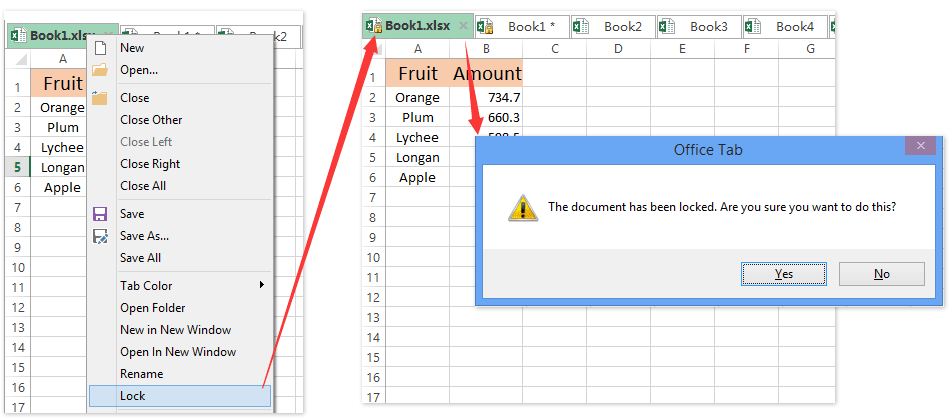
Excel- ի համար նախատեսված գործիքներ - Supercharge Excel-ը ավելի քան 300 հիմնական գործիքներով: Վայելեք լիարժեք հնարավորություններով 30-օրյա ԱՆՎՃԱՐ փորձարկում՝ առանց կրեդիտ քարտի պահանջի: Get It Now
Գրասենյակի արտադրողականության լավագույն գործիքները
Լրացրեք ձեր Excel-ի հմտությունները Kutools-ի հետ Excel-ի համար և փորձեք արդյունավետությունը, ինչպես երբեք: Kutools-ը Excel-ի համար առաջարկում է ավելի քան 300 առաջադեմ առանձնահատկություններ՝ արտադրողականությունը բարձրացնելու և ժամանակ խնայելու համար: Սեղմեք այստեղ՝ Ձեզ ամենաշատ անհրաժեշտ հատկանիշը ստանալու համար...

Office Tab- ը Tabbed ինտերֆեյսը բերում է Office, և ձեր աշխատանքը շատ ավելի դյուրին դարձրեք
- Միացնել ներդիրներով խմբագրումը և ընթերցումը Word, Excel, PowerPoint- ով, Հրատարակիչ, Access, Visio և Project:
- Բացեք և ստեղծեք բազմաթիվ փաստաթղթեր նույն պատուհանի նոր ներդիրներում, այլ ոչ թե նոր պատուհաններում:
- Բարձրացնում է ձեր արտադրողականությունը 50%-ով և նվազեցնում մկնիկի հարյուրավոր սեղմումները ձեզ համար ամեն օր:
